あなたはYahoo!メールの全てを知っていますか?
古からずっとあり続けるYahoo!メールはなぜ人気なのか知りたくないですか?

当サイトではiPhoneの知っておくと便利な内容を多数掲載しています。是非、他の記事もご覧ください。


それではいってみましょー。
Yahoo!メールの基本機能とは?
さて、Yahoo!メールの基本機能について、少し掘り下げて説明してみましょう。
まず、Yahoo!メールの最大の魅力は何と言ってもその使いやすさです。
あなたも感じたことがありませんか?Yahoo! JAPAN IDを持っていれば、あっという間に自分だけのメールアドレスが作れるんです。
そして、新しいドメイン@ymail.ne.jpが加わったことで、より多くの選択肢から好みのメールアドレスを選べるようになりました。
さらに、Yahoo!メールはどこでも使えるのが便利。パソコンはもちろん、スマートフォンやタブレットでもサクサクと動作します。
外出先で急にメールをチェックしたい時、ストレスなくアクセスできるのは大きなメリットですよね。また、Gmailや他のメールサービスとの連携もスムーズ。複数のメールアドレスを一元管理できるので、メールの整理がぐっと楽になります。
ちなみに、なんでここまで人気になったのかが不思議と思ってる方向けに、人気になった背景と人気を維持している背景についてサラっと触れておきます。
- ブランドの信頼性: Yahoo!はインターネット黎明期から存在する老舗ブランドです。この信頼性が、多くのユーザーにYahoo!メールを選ばせる大きな理由の一つです。
- 使いやすさ: Yahoo!メールは初心者にも扱いやすい直感的なインターフェースを持っています。この使いやすさが、幅広い年齢層のユーザーを引きつけました。
- 統合サービス: Yahoo! JAPANは検索エンジン、ニュース、ショッピングなど多岐にわたるサービスを提供しています。これらのサービスとの統合が、Yahoo!メールの利用を促進しました。
- 無料サービス: 無料で利用できる点も、初期の人気を後押ししました。特に、インターネットが普及し始めた時代において、無料で使える信頼性の高いメールサービスは魅力的でした。
- 継続的な機能更新: Yahoo!メールは時代に合わせて機能を更新し続けています。モバイル対応、セキュリティ強化、ユーザーインターフェースの改善など、常に進化を続けています。
- セキュリティの強化: オンラインセキュリティの重要性が高まる中、Yahoo!メールは迷惑メールフィルターやウイルスチェックなど、セキュリティ面での強化を図っています。これが、ユーザーの信頼を維持する要因の一つです。
- カスタマイズ性: ユーザーが自分の好みに合わせてメール環境をカスタマイズできる機能は、長期的な利用者を確保するのに役立っています。
- 多機能性と統合性: Yahoo!メールは、他のYahoo!サービスとの統合性を保ちながら、カレンダーや連絡先管理などの多機能性を提供しています。これにより、ユーザーはYahoo!のエコシステム内で多くのニーズを満たすことができます。
- ユーザーベースの拡大: 初期のユーザーがYahoo!メールを継続して使用し、その経験を新しいユーザーに伝えることで、ユーザーベースが拡大し続けています。
Yahoo!メールのセキュリティ機能
次に、Yahoo!メールのセキュリティ機能に焦点を当ててみましょう。
インターネットの世界では、セキュリティは非常に重要ですよね。Yahoo!メールは、その点でも安心して使えるサービスなんです。例えば、迷惑メールフィルター。これがあれば、うっとうしい迷惑メールを効果的にブロックできます。また、なりすましメールの拒否機能や、海外からの不審なアクセスを制限する機能も備わっています。
さらに、Yahoo!メールはウイルスチェックサービスを提供しているんです。これにより、メールに潜むウイルスを事前にブロックすることが可能になります。セキュリティ面で心配な方には、セキュリティーパックというオプションもありますよ。これには、学習型の迷惑メールフィルターや個人に合わせたセキュリティ機能が含まれていて、より高度な保護を提供します。
いかがでしょうか?Yahoo!メールは、使い勝手の良さと堅牢なセキュリティで、私たちのデジタルライフをサポートしてくれる頼もしい存在です。あなたもYahoo!メールの機能をフルに活用して、もっと快適なメール生活を送ってみませんか?
Yahoo!メールのカスタマイズ機能
Yahoo!メールのカスタマイズ機能、これがまた魅力的なんですよ。自分だけのメール環境を作ることができるんですから、毎日のメールチェックが楽しくなりますよね。では、具体的なカスタマイズ方法をステップバイステップで見ていきましょう。
ステップ1: Yahoo!メールにログインする
まずは、Yahoo!メールにログインします。Yahoo! JAPAN IDが必要ですので、まだ持っていない方は、先にアカウントを作成してください。
ステップ2: 設定にアクセスする
ログインしたら、画面右上の歯車アイコンをクリックして、「設定」メニューにアクセスします。
ステップ3: テーマを選ぶ
設定メニューの中に「テーマ」のセクションがあります。ここから、さまざまなテーマを選ぶことができます。ダークモードや、好きなキャラクターのテーマなど、自分の好みに合わせて選んでみてください。
ステップ4: テーマを適用する
気に入ったテーマを見つけたら、それをクリックして「適用」ボタンを押します。すると、メールの背景や色合いが選択したテーマに変わります。
ステップ5: その他のカスタマイズ
テーマ以外にも、フォントのサイズや色、署名の設定など、さまざまなカスタマイズが可能です。これらは、設定メニューの中の「メールの書式設定」や「署名」セクションから変更できます。
ステップ6: カスタマイズの保存
変更した設定は、必ず「保存」ボタンを押して確定させてください。これを忘れると、設定が反映されませんので注意しましょう。
いかがですか?これらのステップを踏むことで、Yahoo!メールを自分だけの特別な空間に変えることができます。あなたのメール環境を、自分好みにカスタマイズして、メールのやり取りをもっと楽しんでみてくださいね。
まとめ
Yahoo!メールは、使いやすさ、セキュリティ、カスタマイズ性の高さが魅力のメールサービスです。2400万人以上のユーザーが利用するその理由は、便利な機能と安心のセキュリティにありました。あなたもYahoo!メールを使って、快適なメールライフを送りましょう。
では、最後に本記事の内容をサクッとまとめてお別れとなります。
簡単まとめ
- Yahoo!メールの使いやすさ: Yahoo! JAPAN IDを使って簡単にメールアドレスを作成でき、新ドメイン@ymail.ne.jpで選択肢が広がった。
- 便利なアクセスと統合性: パソコン、スマートフォン、タブレットでの利用が可能で、Gmailなど他のメールサービスとの連携もスムーズ。
- セキュリティとカスタマイズ機能: 迷惑メールフィルターやウイルスチェックサービスでセキュリティが強化され、テーマやフォントのカスタマイズが可能。
この記事を少しでもためになった!と思ったならコメントやSNSでシェアをしていただけるととても励みになります!これからも、iPhoneがより便利に使えるようになる情報やiPhoneの疑問についての情報発信していきますので、サイトをお気に入りやブックマークに入れていただけると、とっても嬉しいです(‘ω’)ノ。
ではでは、最後までご覧いただきありがとうございました。

Twitter:@Uriuri_writer
Follow @Uriuri_writer
Instagram:@uriuri_writer
Instagram



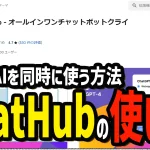
コメント